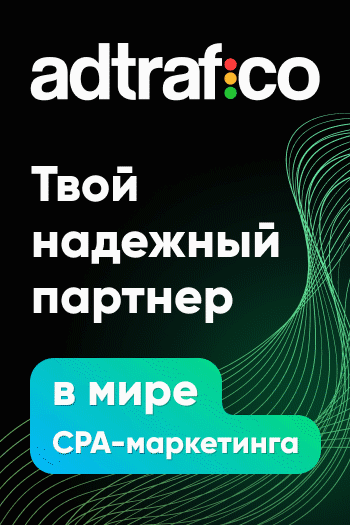Написали большую статью-инструкцию о том, как подключить донат к «Твичу». Долгое вступление не нужно, — приступим к делу.
Что такое донат
Слово donate с английского означает «пожертвование». Это безвозмездный перевод денег от подписчиков с целью поддержания автора контента. Чем круче автор делает контент, тем вероятнее его аудитория будет поддерживать канал.
Такая практика существует не только среди стримеров. Донатами можно поддержать блогеров, музыкантов, разработчиков ПО, независимые СМИ.
В целом донат — это хороший способ поддержать какой-то продукт, особенно если люди получают его на безвозмездной основе. Так проекты могут держаться на плаву и делать свой продукт лучше.
Как получать прибыль с донатов
Чтобы собирать донаты, нужны две вещи: что-то, что вы будете давать людям (контент, ПО) и сами люди — ваша аудитория. Это значит, что у вас должен быть продукт и достаточно людей вокруг этого продукта.
Рассмотрим это на нескольких примеров.
Стриминговые платформы
Для многих донаты ассоциируются со стримерами. Стримеры — люди, которые играют в игры, общаются или смотрят что-нибудь вместе со своими зрителями в прямом эфире.
Если стример делает круто, вокруг него собирается аудитория. В дальнейшем эта же аудитория будет донатить стримеру в благодарность за контент, который от него получает.
Самая популярная стриминговая платформа — Twitch. Некоторые стримят на YouTube, а другие и в TikTok.
ПО — Персональное обеспечение
Если вы часто пользуетесь бесплатным софтом, то могли обратить внимание на кнопку Donate на сайтах. Такая кнопка есть у многих разработчиков, которые делают софт бесплатно.
Так разработчики привлекают ресурсы для дальнейшего развития проекта.
Музыка
Среди начинающих музыкантов донаты практикуются не слишком часто, но всё же бывает. Если людям «заходит» творчество артиста, они могут помочь ему финансами, чтобы он снял себе студию, купил микрофон и всё прочее.
Сайты и блоги
Блоги — это не только лайфстайл-дневники отдельных личностей. Существуют крупные тематические блоги со своей редакцией, которая ежедневно производит полезный и/или интересный контент. Чтобы редакторы и авторы трудились не просто за идею, ее нужно содержать. Для этого блог может привлечь своих подписчиков поддержать проект рублем.
Так же поступают и некоторые СМИ. Например, после того как «Медузу» объявили иностранным агентом, многие рекламодатели прекратили сотрудничество, чтобы не столкнуться с проблемами. Чтобы редакция продолжала работать, «Медуза» призвала своих подписчиков задонатить ту сумму, которую они готовы потратить.
Игры
Донаты особенно популярны в мобильных играх, большинство из которых — бесплатные. Можно играть и без донатов, но если «пожертвовать» какую-то сумму, то вы получите внутриигровые бонусы: валюту, улучшения и прочее.
С играми на ПК ситуация аналогичная. Например, в «Доте» можно покупать скины — вещи, которые не влияют на игровой процесс, но делают персонажей визуально круче.
Популярные сервисы для донатов на Twitch
Сервисов для донатов много — больше, чем может в принципе понадобиться. Но в рамках этой статьи мы рассмотрим только те, которые подходят для «Твича». Для всего остального есть Patreon, Ko-Fi и другие.
DonationAlerts
Один из самых популярных международных сервисов для сбора донатов. Дает возможность донатить с обычным сообщением, за конкретную цель или оплачивать подписку. Можно настраивать звук доната, кастомизировать форму приема средств и настраивать виджеты.
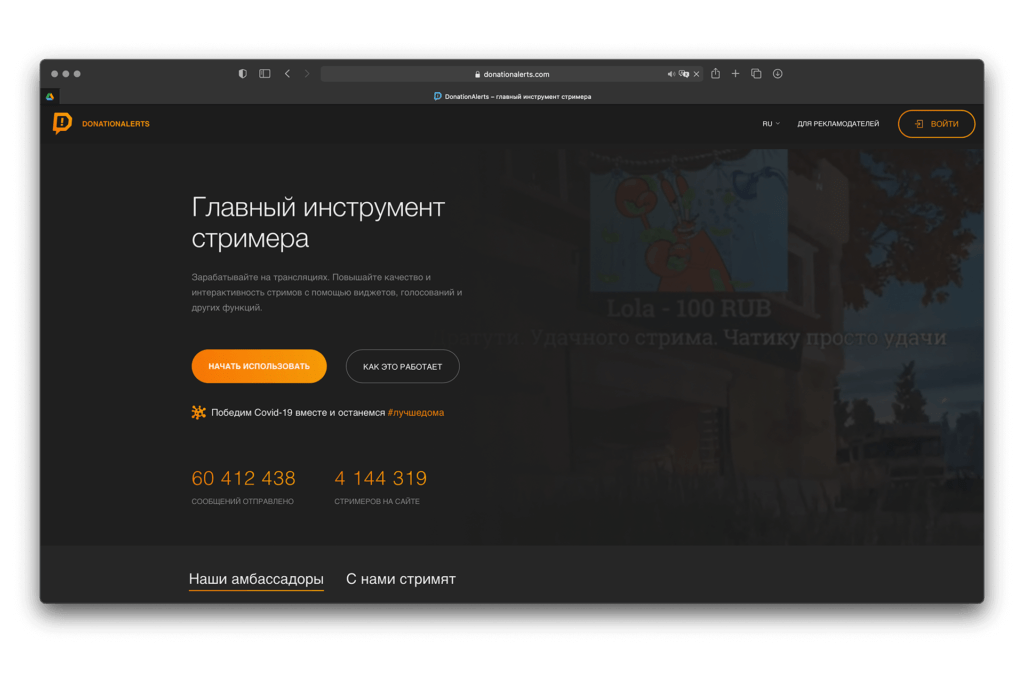
По мнению некоторых сервис уступает своим аналогам, но всё же его продолжает использовать большинство стримеров, — привыкли. И к тому же неправильно будет сказать, что сервис объективно плохой: на нем есть все нужные функции.
Чтобы подключить: залогиниться через стриминговую площадку и привязать ссылку для оплаты. Затем связать сервис с OBS Studio.
Цена: 5-7% от суммы доната + комиссия на вывод. Комиссия варьируется в зависимости от платежной системы)
Платежные системы: электронные кошельки, банковские карты, баланс мобильного.
Вывод денег: на QIWI, WebMoney, Яндекс.Деньги (нынешний ЮMoney), PayPal, Bitcoin, банковские карты, VK Pay, баланс мобильного.
Сроки вывода: ежедневно.
Donatepay
Российский аналог Donationalerts. На него перешли многие стримеры из СНГ, потому что он удобен и приятен визуально.
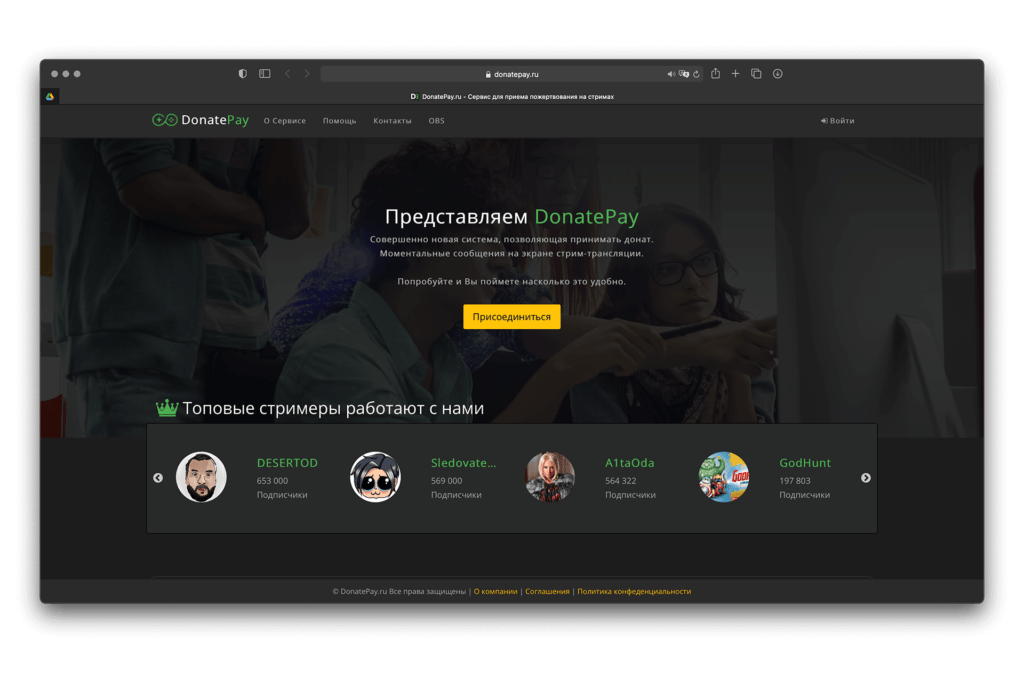
По функционалу дефолт: можно кастомизировать донат, донатить чтобы поставить трек, озвучивать сообщение.
Чтобы подключить: залогиниться через стриминговую площадку и привязать ссылку для оплаты. Затем нужно связать сервис с OBS Studio или XSplit.
Цена: 7% от суммы доната. Комиссия зависит от платежной системы.
Платежные системы: электронные кошельки, банковские карты, баланс мобильного.
Вывод денег: QIWI, ЮMoney, банковские карты, PayPal и другие.
Сроки вывода: 1-24 часа.
Donatty
Отдадим должное: визуально этот сервис самый привлекательный. Плюс, на нем меньшие комиссии. Он создан в 2020 году командой разработчиков-энтузиастов.
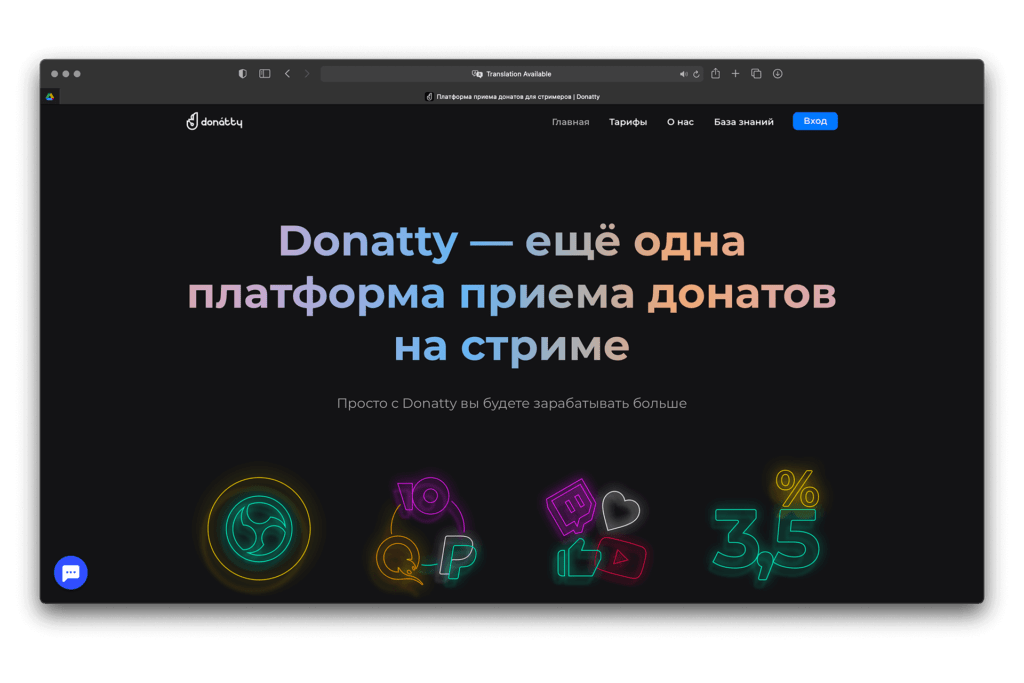
На сервисе можно устанавливать кастомные алерты, создать и настроить свою страницу доната и все остальное. Но есть минус — у сервиса ограничения по суммам: на счете можно держать не более 60000 рублей, а в месяц выводить не более 200000. Для начинающих стримеров пойдет, но для опытных — вопрос. Бывает так, что стримеру могут задонатить несколько сотен тысяч, и с Donatty ему придется выводить их помесячно.
Чтобы подключить: подключить аккаунт к OBS Studio и XSplit и создать страницу для доната.
Цена: 3,5% от суммы доната. На карту вывод бесплатный, на кошельки — 3-7%.
Платежные системы: QIWI, ЮMoney, банковские карты и PayPal.
Вывод денег: банковская карта, QIWI, ЮMoney.
Сроки вывода: моментальные.
Как настроить донаты на Twitch через DonationAlerts
У DonationAlerts есть пачка небольших минусов, которые регулярно напоминают о себе. Но за счет долгого времени существования сервису присвоили статус «дефолтного», поэтому инструкция будет о нем.
И еще: мы пройдемся только по главным настройкам. На самом деле их больше — начиная от того, как настроить кнопку доната на «Твиче» и заканчивая рулеткой.
Шаг 1. Регистрируемся
Заходим на DonationAlerts и в верхнем правом углу тыкаем на Sign In. После этого выбираем платформу — в нашем случае это Twitch, — и нажимаем согласиться.
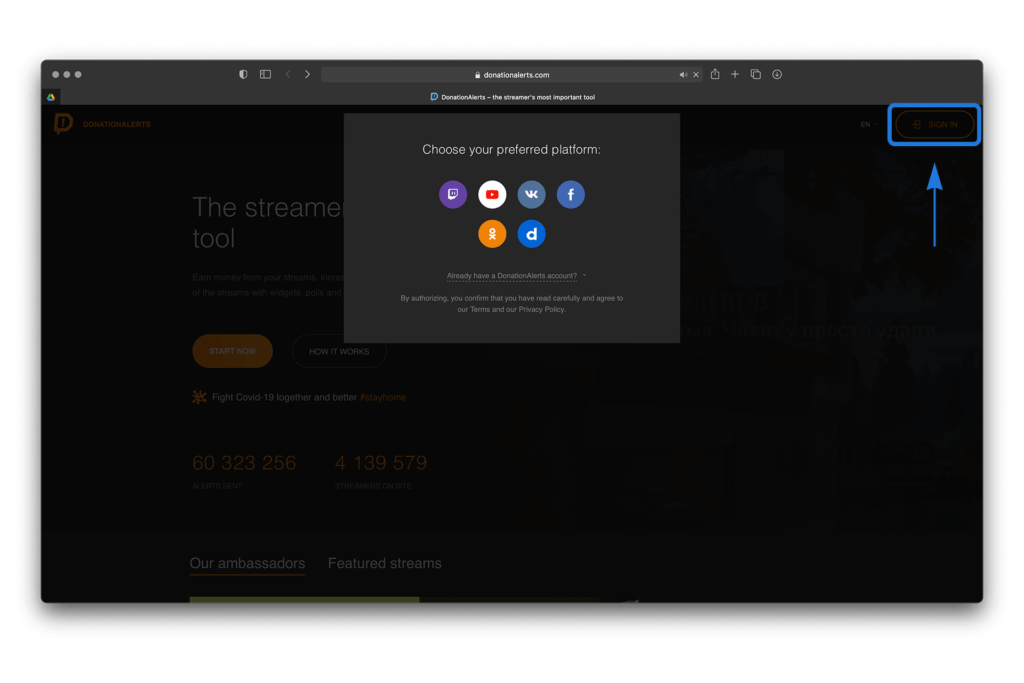
После этого система попросит ввести логин — придумываем любой. В итоге попадаем на страницу личного кабинета.
Шаг 2. Выставляем базовые настройки
Смотрим на панель слева. Ищем кнопку Настройки, тыкаем, затем под ней тыкаем на Основные настройки.
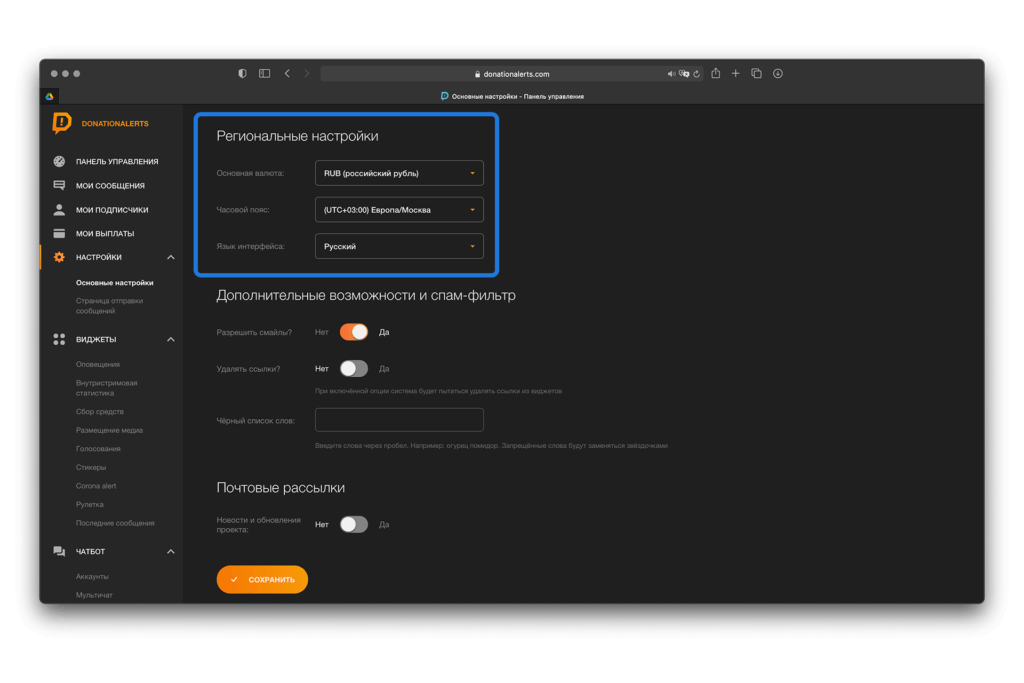
Почти всё можно оставить без изменения. Главное, настроить следующие параметры:
- Основная валюта. Россия — рубль, Украина — гривна и так далее.
- Часовой пояс.
- Язык интерфейса.
Также можете запретить ссылки в сообщениях, чтобы люди не рекламировались за счет вашего стрима и выставить стоп-слова. Насчет стоп-слов советуем заморочиться, потому что на «Твиче» строгие правила насчет оскорблений меньшинств. За них можно улететь в бан.
Шаг 3. Настраиваем отображение доната
Слева в меню тыкаем на Настройки, затем на Страница отправки сообщений. В графе «Основная ссылка» видим адрес — это страница, по которой люди будут переходить с вашего стрима, чтобы задонатить.
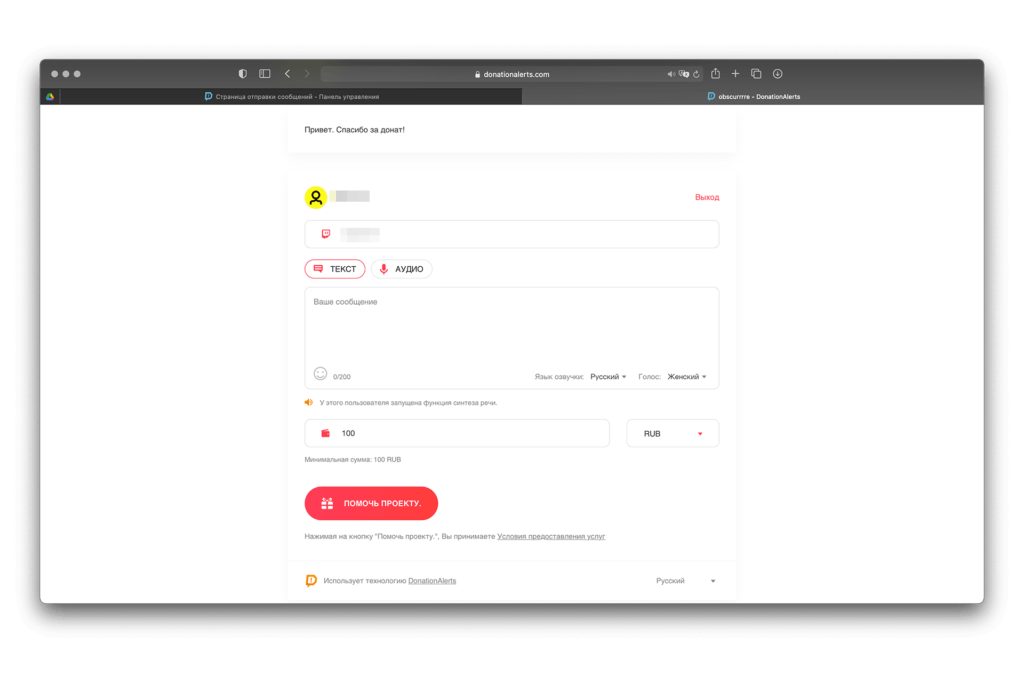
Основную ссылку вы должны скопировать на стрим.
Ниже есть настройки по дизайну страницы. Коротко пробежимся по важным:
- Текст на странице. Это текст, который отображается в шапке. Здесь можно поблагодарить за поддержку, ну или написать, что вам захочется.
- Текст кнопки. По дефолту будет написано «Отправить», но лучше сделать спокойный call to action: например, «Помочь проекту» или «Поддержать стримера».
- Текстовые сообщения. Эта шкала настраивает максимальное количество символов в сообщении доната.
- Аудиосообщения. Дает возможность зрителям задонатить и записать голосовое, как, например, в Телеграме. Можно настроить минимальную сумму для голосового. Например, обычный донат от 10 рублей, а чтобы записать голосом — от 100.
- Минимальные суммы отправки сообщений. В разных валютах настраиваются минимальные суммы, тут всё ясно.
Шаг 4. Настраиваем выплаты
Иначе куда вы будете выводить свои честно заработанные? Чтобы подключить выплаты, тыкаем на Мои выплаты, а затем на Добавить новый способ вывода.
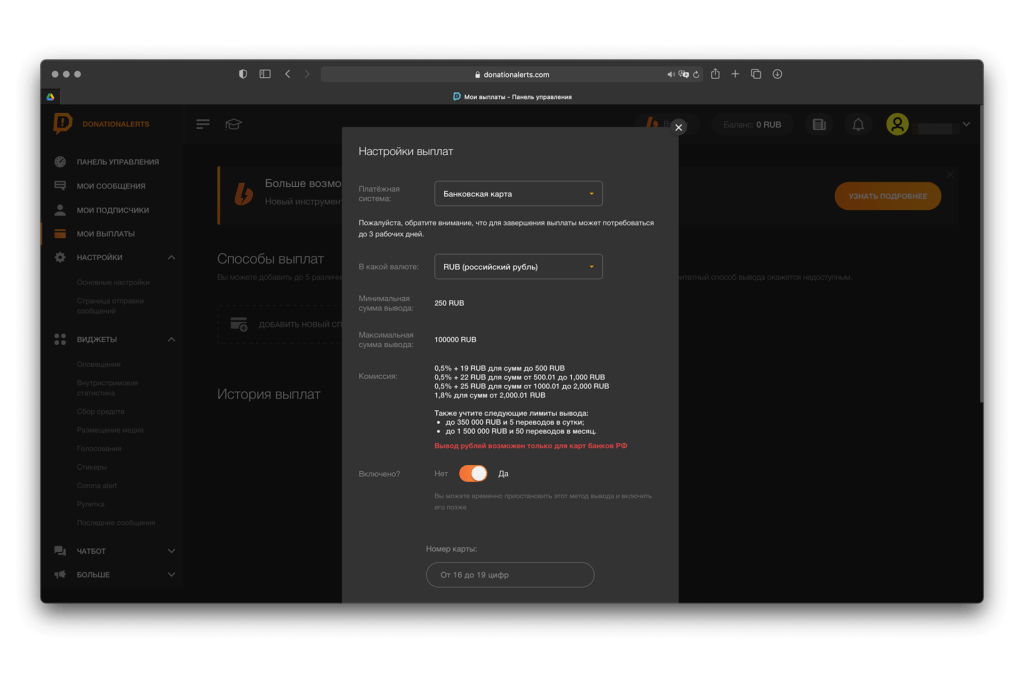
Вам остается выбрать, куда удобнее получать выплаты с донатов. Обратите внимание на комиссии — они разнятся в зависимости от способа. И если используете электронные кошельки, сначала верифицируйтесь на них, чтобы увеличить лимиты. Иначе могут заблокировать кошелек, а это может вылиться в проблему.
Шаг 5. Добавляем виджеты
Этого можно и не делать, но тогда будет не очень круто. Чтобы сделать стрим визуально привлекательным, инимальное оформление сделать все-таки придется.
Виджеты — это дополнительные фичи на вашем стриме: сборы на какую-то определенную цель, оповещения донатов, стикеры, рулетка.

Коротко о самых важных виджетах:
- Оповещения. Этот виджет делит людей на группы и может отображать разные изображения и звуки в зависимости от суммы доната. Например, после доната в 100 рублей высветится картинка, а донат в 500 рублей выводит гифку.
- Внутристримовая статистика. Строка «Топ донатеров» настраивается тут, но это не единственное. Также можно вывести обычное сообщение, собранную сумму, количество подписчиков и прочее.
- Сбор средств. Это что-то наподобие целей, которые отображаются на стриме. Например, можно собирать деньги на новое оборудование: клавиатуру, мышь, монитор или видеокарту.
Это три дефолтных виджета, которые должны быть на стриме. Остальное уже по вкусу.
Шаг 6. Подключаем DonationAlerts к OBS Studio
OBS — программа для записи вашего экрана. Также с ее помощью вы можете размещать виджеты на экране и настраивать их расположение. Разбираемся, как настроить донат на «Твиче» через OBS.
Сначала скачайте OBS Studio с официального сайта и сделайте базовые настройки. Есть хорошая инструкция от ВШЭ (Высшая Школа Экономики).
Дальше следуем нашей инструкции. Например, мы хотим вывести виджет по сбору средств и разместить его где-нибудь в углу.
- В личном кабинете DonationAlerts переходим в Сбор средств.
- В активных целях сбора ищем значок глаза и кнопку Показать ссылку для встраивания, копируем ее.
- Заходим в OBS Studio, слева внизу ищем блок Сцены, тыкаем плюс и создаем новую сцену.
- В соседнем блоке Источники тоже тыкаем на плюс и в параметрах выбираем «Браузер».
- В появившемся окне вставляем ссылку с DonationAlerts.
- Настраиваем размер виджета и его расположение.
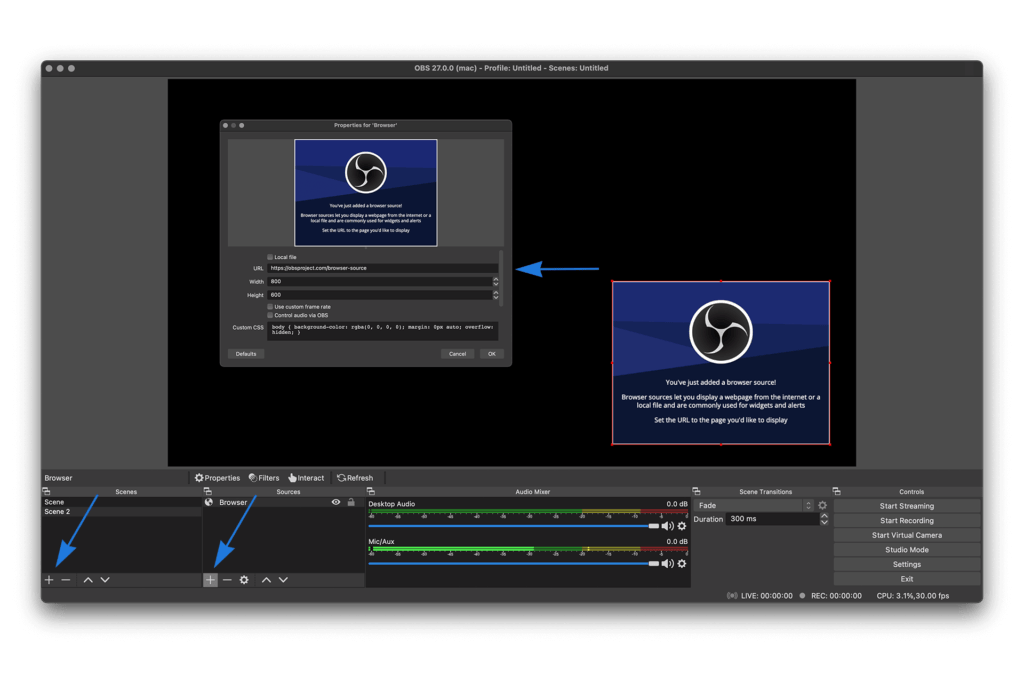
Затем таким же образом размещаем остальные виджеты и выводим свою вебку на экран.
Как вывести прибыль с донатов
Мы покажем, как выводить деньги на примере DonationAlerts. Если вы собираетесь использовать другой сервис — не страшно, алгоритм действий везде примерно одинаковый.
Процесс состоит из трех шагов. Давайте по порядку.
1. Перейдите в настройки выплат
В DonationAlerts для этого нужно перейти в Мои выплаты. Здесь же будут отображаться все последние донаты: от кого, какое сообщение было.
2. Подключите платежную систему к сервису
На разных сервисах доступны разные платежные системы. Комиссия тоже варьируется, так что об этом лучше читать заранее.
Важно. Если вы работаете с электронными кошельками, верифицируйте их, прежде чем добавлять в качестве способа выплаты. Если не сделать этого, могут быть две проблемы: первое — у вас будет маленький лимит; второе — кошелек могут заблокировать, такое тоже бывает. Если кошелек заблокируют и у вас не будет привязки, восстановить его будет сложнее.
3. Выводите деньги вручную, либо поставьте автовывод
Автовывод — это когда сервис автоматически переводит донаты к вам на карту/счет. Это удобно, но если вы сами хотите контролировать финансы — отключите функцию.
Их много: DonationAlerts, Donatepay, Donatty, QIWI Donate, Streamlabs, Destream. У каждого свои преимущества и недостатки. О самых популярных мы упомянули в статье.
Точную причину мы не сможем назвать. Но, скорее всего, проблема в настройке OBS Studio. Проверьте, настроили ли вы «Источники» как надо. Инструкция выше.
Открываем личный кабинет, а дальше: Виджеты → Оповещения → Синтез речи → Включить.
Алгоритм действий такой же, как в нашей инструкции. Но с консоли это будет в разы дольше. Если есть возможность сделать это через компьютер — делайте через компьютер.
Аналогично с консолью — алгоритм действий такой же. Но вы не сможете связать сервис для доната с OBS Studio, а это проблема. Через телефон можно настроить DonationAlerts, а затем «докрутить» всё с компьютера.
Сам канал настраивать не нужно. Все настройки донатов (оповещения, звуки, картинки, цели и прочее) вы выставляете в сервисе по приему.